2025-05-21 14:02:50槑槑游戏园
在上古卷轴4重制版游戏中,玩家可以置身于一个魔法和冷兵器共存的时代,运行游戏的过程中,有些玩家出现了ue报错的情况不知道如何处理,下面小编就为大家带来上古卷轴4重制版ue报错解决教程,感兴趣的玩家可以...
在上古卷轴4重制版游戏中,玩家可以置身于一个魔法和冷兵器共存的时代,运行游戏的过程中,有些玩家出现了ue报错的情况不知道如何处理,下面小编就为大家带来上古卷轴4重制版ue报错解决教程,感兴趣的玩家可以了解一下。
上古卷轴4重制版ue报错解决办法
1.用WIn+R呼出运行,输入REGEDITREGEDIT点击确定。

2.然后进入注册表编辑器。

3.选择localmachine并展开。

4.然后选择最后一个systemsystem并展开。

5.选择第三个currentcontrol set,选择第一个CTRL。

6.在这里找到G开头的文件。

7.打开后图上两个文件。

8.新建2个32位的值重命名为一个TDRDDIDELLAY,另一个TDRDELAY。

9.重命名后双击它把16进制改成10进制,数字填60,把两个改成一样的。

10.之后重启电脑进行游戏,就不会出现报错了。
声明:本文内容及配图由入驻作者撰写或者入驻合作网站授权转载。文章观点仅代表作者本人,不代表本站立场。文章及其配图仅供学习分享之
相关资讯更多
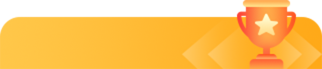
新品榜/热门榜